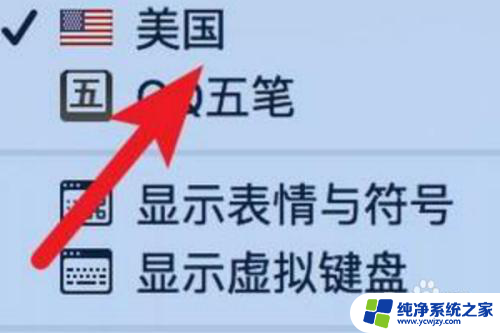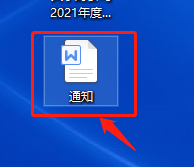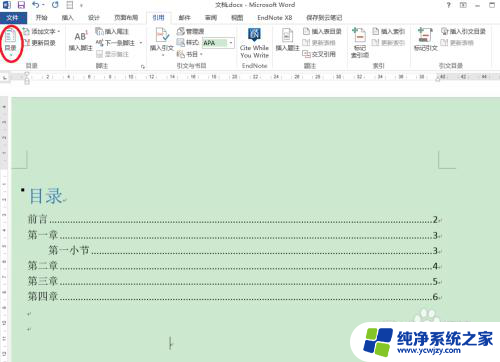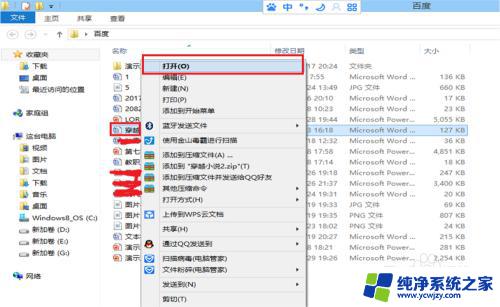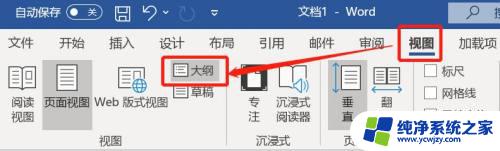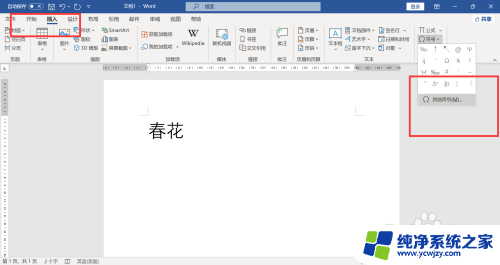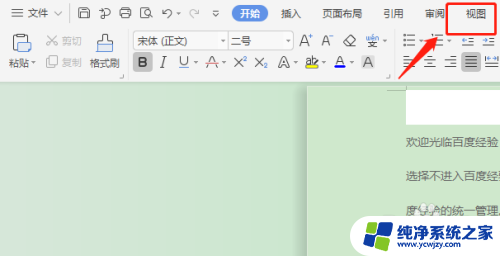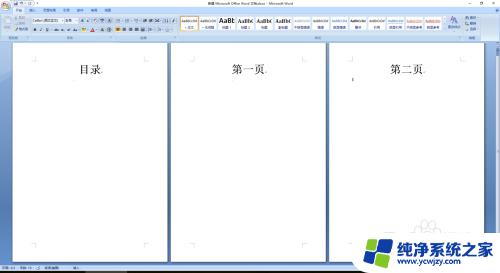word里面目录的省略号 Word文档目录没有省略号怎么办
更新时间:2023-12-23 12:44:28作者:jiang
在使用Word文档编写大篇幅文章时,目录的存在无疑提供了极大的便利,有时我们可能会遇到一个问题,即目录中的条目过多,导致目录变得冗长而难以阅读。在这种情况下,我们可以考虑使用省略号来简化目录的呈现方式。省略号的使用可以将目录中的相似条目合并在一起,从而减少了冗余的信息量,使得目录更加简洁明了。有时我们可能会遇到Word文档目录没有省略号的情况。在这种情况下,我们可以选择手动添加省略号,以达到目录简化的目的。虽然这需要一些额外的工作,但是这样做可以让我们的目录更加精确地呈现出文章的结构和内容。
操作方法:
1.如图,word里面目录的省略号;

2.点击【引号】-【目录】;

3.弹出【智能目录】界面,点击【自定义目录】;
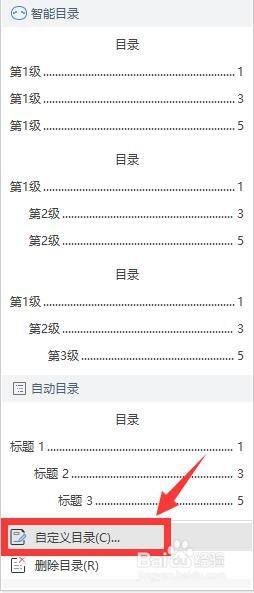
4.打开【目录】会话框,点击【倒三角】下拉样式列表。选择【省略号】,点击【确定】;
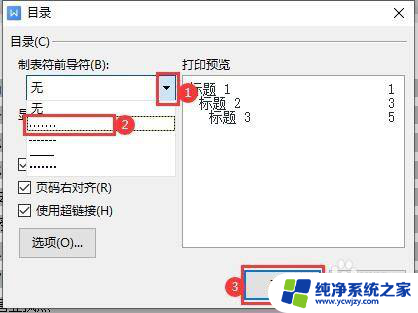
5.打开新的界面,如图;点击【确定】;
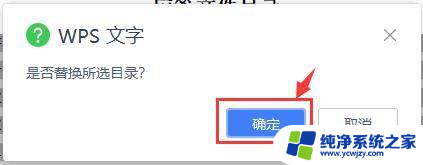
6.如图,目录中的省略号全部显示。
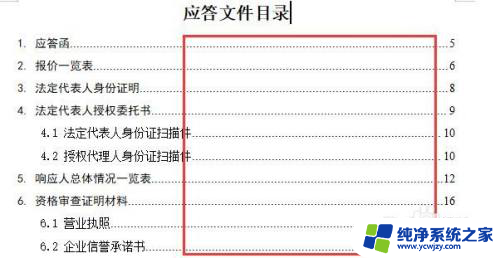
以上是Word中省略号目录的全部内容,如果遇到这种情况,你可以按照以上操作来解决,非常简单快速,一步到位。